Youtube Live para empresas
Transmitir en vivo usando Youtube a nivel corporativo es el ángulo que me interesa en este artículo porque luego de décadas de evolución de las herramientas tecnológicas basadas en Internet, las empresas y, sobre todo, las pymes siguen haciendo las cosas como en los años 80’s. Siguen exigiendo reuniones presenciales para pequeñas situaciones que se pueden solucionar rápidamente con una videoconferencia (optimizando el recurso más valioso que es el tiempo) y cuando piensan en videoconferencias, solamente tienen como referencia a Skype que está en amplia desventaja con la herramienta que les voy a presentar (Leer: ¿Por qué uso Google+ Hangouts y por qué no uso Skype?).
Estos tutoriales los construimos para nuestros clientes, amigos y seguidores buscando que si aún no lo hacen, se nivelen en conocimiento práctico y útil para ciudadanos digitales.
Carlos Cortés
Transmisiones en vivo por Internet
Los streamings llegaron para quedarse y las marcas con presencia sólida en Internet lo entienden a la perfección y le sacan todo el jugo posible, pero ¿y las pymes?. Este reto es muy fácil de afrontar y les enseñaré cómo hacerlo.
¿Cómo puede una empresa sacar provecho de las transmisiones en vivo por Youtube?
Youtube es la plataforma de contenidos basados en video más relevante del mundo y no en vano se ha convertido en el segundo motor de búsqueda más importante del planeta luego de Google, uno de los Dioses del Olimpo web más influyentes. Usar Youtube en vivo a nivel corporativo tiene súper poderes y algunos de ellos son los siguientes:
- ECOSISTEMA GOOGLE. Probablemente la razón de más peso es que pertenece al gran ecosistema de productos Google al que cualquier persona con su cuenta de Gmail puede acceder, ecosistema que le da herramientas al individuo para “virtualizar” su operación como marca con un sólo nombre de usuario y contraseña.
- TRANSMISIÓN PÚBLICA. La posibilidad de hacer una video llamada con una persona o un grupo de individuos y que ésta pueda ser pública, emulando lo que Livestream, Ustream y otros servicios similares pioneros ofrecen desde hace tiempo.
- GRABACIÓN DEL VIDEO EN YOUTUBE. Es mucho el tiempo que ahorra y la comodidad que ofrece ésta función al no tener que usar un software instalado en el equipo o una plataforma diferente a la del email, el disco duro virtualy la ofimática online para, no sólo transmitir públicamente las conversaciones sino que éstas ya queden guardadas en Youtube, donde se pueden ajustar muchas características, incluso los privilegios de acceso.
- INTEGRACIÓN CON APLICACIONES. La integración perfecta con todos los productos de Google y muchos de terceros hace que usar Youtube como la plataforma de streamings tenga más potencia y ayude a las empresas a crear el hábito de las transmisiones y/o videoconferencias.
- ACCESO A LAS CONVERSACIONES POR ENLACE. Poder tomar la URL de un video en vivo, ponerlo en el chat o enviarlo por cualquier medio y que quien lo reciba haga click y acceda a la conversación, una funcionalidad realmente útil.
- COMPARTIR PANTALLA Y ARCHIVOS. El trabajo colaborativo a distancia es fundamental para el individuo moderno y hoy, estando fuera de la oficina, en un aeropuerto, hotel, en cualquier lugar se puede trabajar colaborativamente sobre los mismos documentos de Google Drive compartiendo pantalla vía streaming.
- 9. VERSIÓN MÓVIL. La aplicación móvil que permite acceder a los streamings desde un tablet o un teléfono celular es linda, simple y funcional. Esta app nos permite realizar streamings públicos, privados u ocultos desde cualquier dispositivo móvil Android o iOS.
La empresa puede reducir reprocesos, tener control de actividades, hacer reuniones, transmitir eventos de forma pública o privada, construir comunidad, crear bancos de conocimiento, generar tutoriales, recetarios u ofrecer tips semanales, el espectro de uso es infinito y depende más de creatividad en la organización que de la herramienta tecnológica.
¿Cómo hacer streamings de video usando Youtube?
Paso N°1. Acceder a Youtube Studio.
En el pasado los streamings se realizaban desde una plataforma independiente a Youtube pero hoy se han integrado completamente. Para realizar un streaming se debe entrar a studio.youtube.com y en el menú lateral ubicar la siguiente ruta: otras funciones > eventos en directo como se puede ver en la siguiente imagen:
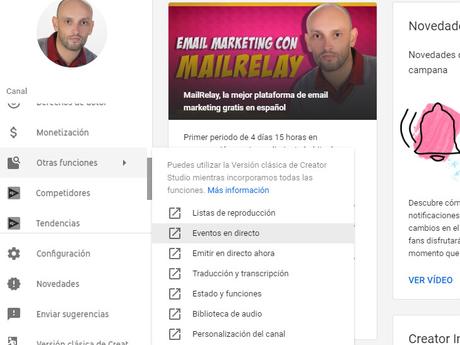 Transmitir en vivo en Youtube. Paso 1
Transmitir en vivo en Youtube. Paso 1
Paso N°2. Acceder a Eventos en Directo.
En esta sección de Youtube Studio podemos ver los eventos que tenemos programados a futuro (próxima edición), aquellos que se encuentran en directo ahora y todas las transmisiones que han finalizado y quedan automáticamente almacenadas en la plataforma.
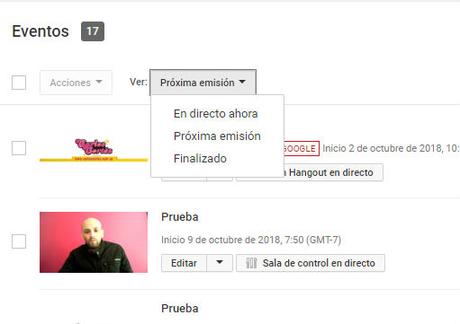 Transmitir en vivo en Youtube. Paso 2
Transmitir en vivo en Youtube. Paso 2
Damos click en el botón Nuevo Evento en Directo para entrar a configurar el nuevo streaming, como se ve en la siguiente imagen:
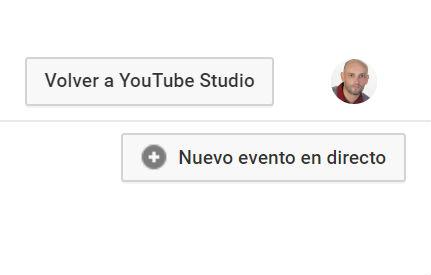 Transmitir en vivo en Youtube. Paso 2
Transmitir en vivo en Youtube. Paso 2
Paso N°3. Configuración de la transmisión en vivo
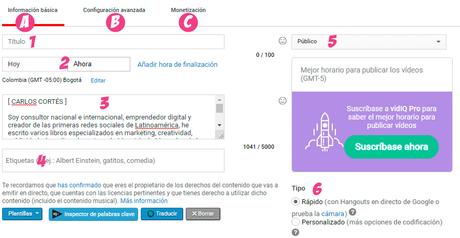 Transmitir en vivo en Youtube. Paso 3
Transmitir en vivo en Youtube. Paso 3
Hay 3 tipos de configuraciones o pestañas principales que están etiquetadas en la imagen superior como A, B y C. Solamente se requiere configuraciones en la pestaña A, la B y C, dejémoslas a los expertos. Dentro de la pestaña A que es información básica vamos a hacer lo siguiente:
- Título. Pondremos un título que represente la actividad que se va a realizar. El título no deberá superar los 100 caracteres.
- Fecha y hora. Si se realizará una transmisión en una fecha posterior a la de la creación del streaming, se asigna la fecha y hora específica, de lo contrario se elige “Ahora” como lo muestra la imagen superior.
- Descripción. En un breve párrafo se describe la actividad que se va a llevar a cabo en el streaming. La descripción no deberá superar los 5000 caracteres.
- Etiquetas. Son útiles para transmisiones públicas ya que ayudan a posicionar en Youtube pero si el streaming es privado u oculto, no se usan a menos que se busque describir la temática con palabras clave.
- Tipo de streaming. Público cuando se desea que cualquier persona pueda participar, oculto cuando se busca que solamente las personas a las cuales se les envía el link puedan participar y, privado para que los participantes accedan al streaming mediante una invitación a través de su correo electrónico.
Una vez se finaliza la configuración, se da click al botón “Emitir en Directo Ahora”.
Paso N°4. Revisión y transmitir en vivo usando Youtube
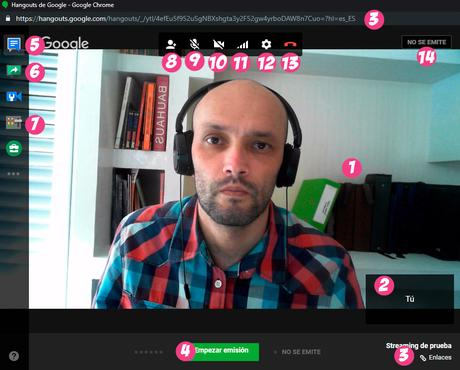 Transmitir en vivo en Youtube. Paso 4
Transmitir en vivo en Youtube. Paso 4
Se va a cargar una ventana del navegador independiente que contendrá el streaming. La siguiente es la explicación de la interfaz y sus funcionalidades:
- Area de trabajo donde se proyectará la cámara de quien tenga la palabra o la pantalla de quien la haya compartido dentro del streaming.
- Cámara de quien emite o genera el streaming en vivo. Por esa misma línea y hacia la izquierda aparecerán las cámaras de las personas participantes a las que se les haya compartido el enlace.
- El enlace para compartir puede ser el que se genera en la parte inferior o el que aparece en la barra de direcciones del navegador.
- Botón para iniciar la emisión. Se debe pulsar para que el video quede grabado en Youtube, previa confirmación del correcto funcionamiento de la cámara y el micrófono.
- Cada videoconferencia o streaming a través de Youtube tiene un chat interno a través del cual se pueden comunicar los asistentes y que permite compartir archivos desde Google Drive.
- Una de las funcionalidades infaltables en una plataforma de streamings que se respete es la posibilidad de compartir pantalla. En la platafoma de Google simplemente basta con pulsar el botón marcado con el número 6 y los asistentes estarán viendo la pantalla compartida.
- Esta plataforma tiene una serie de controles y plugins que se pueden instalar y amplifican la potencia de la herramienta pero que pueden no ser necesarios para el usuario corporativo estándar.
- La funcionalidad de invitar participantes es muy útil ya que permite registrar emails para que el mismo software envíe las invitaciones.
- El ruido en medio de una videoconferencia puede evitar la construcción de una buena experiencia por lo que cada participante tiene la posibilidad de silenciar su propio micrófono y el administrador, la posibilidad de silenciar el micrófono de cualquier asistente.
- Encender o apagar la cámara de video es otra de las funcionalidades útiles. ¿Por qué puede ser útil apagar la cámara? Cuando la conexión a Internet falla y se ven las imágenes con intermitencia, apagar la cámara y solamente participar con audio puede ser una alternativa de solución.
- Ajustar el ancho de banda también es otra de las maravillosas alternativas cuando se usan conexiones a Internet no muy potentes.
- Usando el botón del piñoncito, el asistente podrá configurar su cámara de video, micrófono y altavoces e incluso reproducir un sonido de prueba para verificar que todo está OK.
- El botón para “Salir de la videollamada” puede ser uno de los menos usados ya que las personas suelen cerrar la ventana del navegador y de esta forma salir. No se usa pero existe.
- El indicador de estado del streaming es muy útil para ver si se está transmitiendo o no.
Paso N°5. Consulta videos almacenados
Uno de los grandes súper poderes que tiene esta herramienta es que almacena las transmisiones en Youtube por lo que los videos en vivo siempre podrán ser consultados a través del banco de videos o directamente desde la URL de cada video. Para acceder a los videos almacenados simplemente, estando es Youtube Studio, nos ubicamos en Otras Funciones > Eventos en Directo y en el menú desplegable elegimos Finalizado, así de fácil.
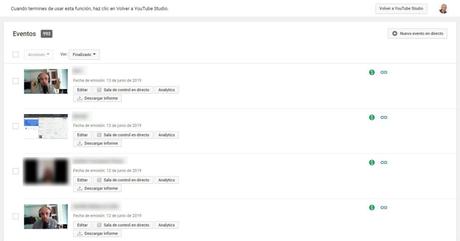 Transmitir en vivo en Youtube. Paso 5
Transmitir en vivo en Youtube. Paso 5
Recomiendo visitar la sección de contenidos relacionados con Tecnología y la sección de contenidos para Ciudadanos Digitales de nuestro website.
Carlos Cortés
¿Cómo hacer streamings en Youtube? (videotutorial)
¿Cómo transmitir en vivo usando Youtube?Nuestro portafolio de páginas web
Te invitamos a conocer nuestro portafolio en el diseño de páginas web. En Carlos Cortés Agencia diseñamos y desarrollamos websites desde 1.994.
La entrada ¿Cómo transmitir en vivo usando Youtube? se publicó primero en Carlos Cortés Agencia.

